12 quitter le programme, 3 synchronisation de données – Casio PV-750 Plus v3.0 Manuel d'utilisation
Page 25
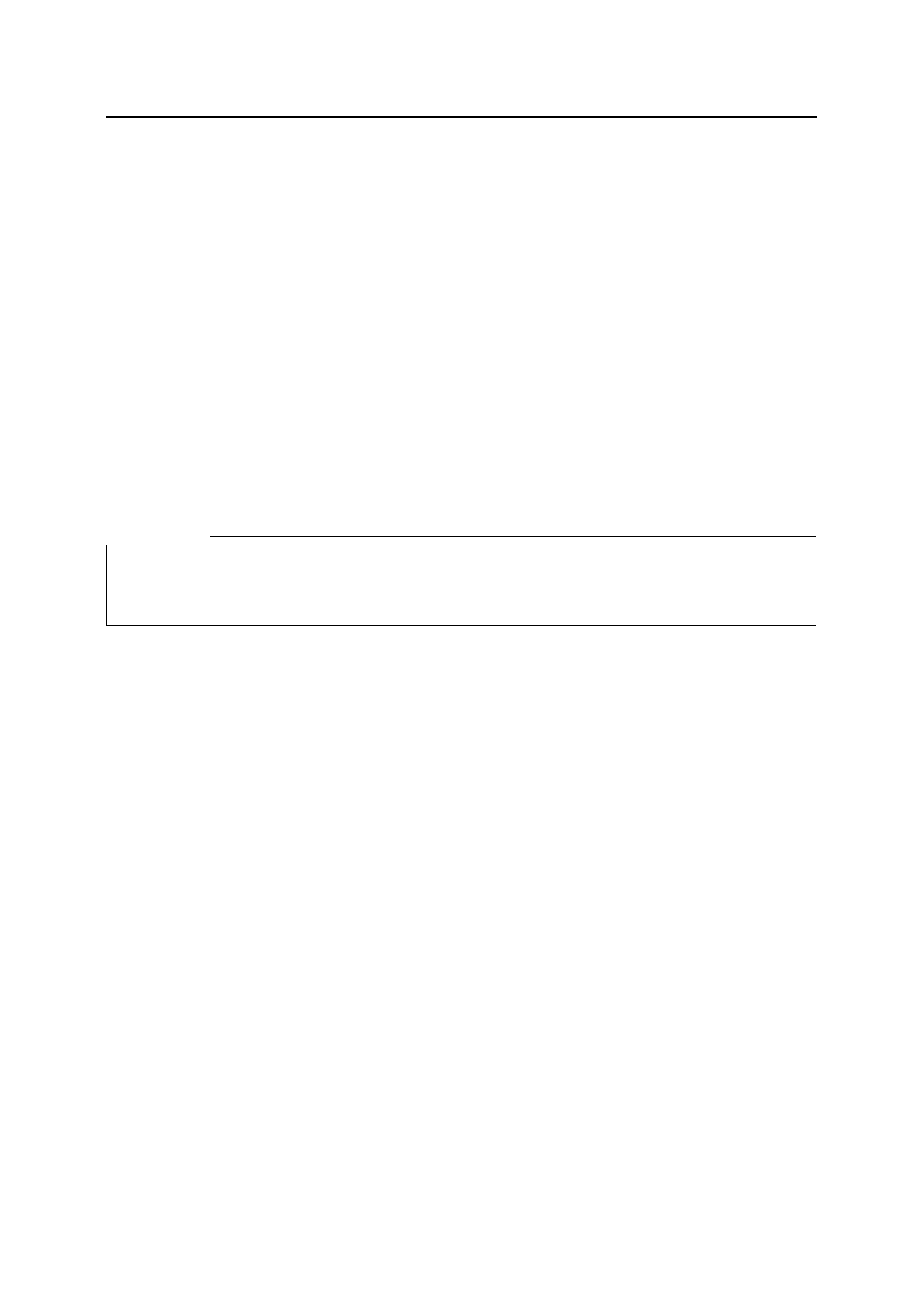
Travailler avec PC sync
25
Vous pouvez également procéder au chargement automatique d'un fichier exporté, à l'aide
d'une autre application,. Dans la liste «Charger fichier d'exportation avec programme», vous
pouvez sélectionner une application qui sera lancée automatiquement et lira le fichier export.
Si vous désirez utiliser cette fonction, vous devez tout d'abord créer un ou plusieurs lien(s)
entre les applications sur votre disque dur. Cliquez pour cela dans le dialogue «Exporter»
sur [Liaison...]. Dans la boîte qui s'affiche, cliquez alors sur [Nouveau]. Sous «Application»,
entrez soit vous-même le nom de l'itinéraire et du fichier complets de l'application à lancer
(par exemple C:\office\winword.exe) ou utilisez la sélection de fichier en cliquant à l'aide de
la souris sur [...]. Sous [Nom], saisissez un nom suffisamment évocateur pour cette application
(par exemple «Word 97»), validez vos ajustements avec [OK] et actionnez à nouveau [OK].
Dans la liste "Charger fichier d'exportation avec programme", vous pouvez des lors
sélectionner le lien qui vient d'être créé. Si, à présent, vous souhaitez par exemple exporter
la zone mémoire en format RTF et utiliser le lien Word 97, Word 97 sera automatiquement
lancé sur votre ordinateur une fois que vous aurez entré un nom de fichier, et le fichier
export sera chargé avec la zone mémoire.
Remarque:
Pour les liens export, n'utiliser que des formats que les autres applications seront en
mesure de lire. Le cas échéant, consulter à cet effet la notice d'utilisation de l'autre
application.
3.2.12 Quitter le programme
La fonction 'Fichier': 'Quitter' permet de quitter le programme. Les réglages de base du
programme, comme la grandeur ou la position de la fenêtre principale, sont enregistrés et
resteront toujours présents lors des futurs rappels du programme. S'il reste dans la mémoire
des données n'ayant pas été sauvegardées, une question de sécurité apparaît à l'écran.
3.3 Synchronisation de données
La synchronisation des données vous permet d’actualiser les données contenues
respectivement sur votre agenda électronique et votre ordinateur, de telle sorte que les
modifications (l’édition, l’annulation, l’entrée de données) apportées sur votre appareil soient
reprises simultanément par l’autre appareil. Quelques agendas électroniques CASIO peuvent
être synchronisés avec des fichiers PC sync, c'est-à-dire que les données d'un fichier
chargé sur l'ordinateur personnel peuvent être égalisées avec celles de l'agenda électronique
qui lui est connecté. De cette manière, les deux appareils sont rendus compatibles entre
eux. Ce faisant, de nouvelles rubriques ayant un format identique sur les deux appareils
pourront être filtrées automatiquement - de manière à ce qu'aucun double ne soit conservé
(cf. la commande 'Régler la synchronisation').
La synchronisation se révèle ainsi beaucoup plus avantageuse que les fonctions
conventionnelles 'Transmettre' et 'Recevoir'. Evitez quoiqu'il en soit d'exécuter des
synchronisations de données et des transmissions conventionnelles avec la même série de
données! Si, après une synchronisation, vous transmettez de nouveau les mêmes données
à l'agenda électronique CASIO, des doubles seront sans doute créés! Pour garantir la
sécurité de vos données CASIO, vous pouvez par exemple transmettre celles-ci à un
nouveau fichier PC sync (cf. la commande 'Recevoir depuis Casio').